已修復:在 Windows 11、10 (2022) 中未正確安裝 AMD Ryzen 主驅動程序
已發表: 2022-04-20了解一些潛在的解決方案來修復未在 Windows 10、11 PC 中正確安裝的 AMD Ryzen 主驅動程序。 閱讀整篇文章以詳細了解所有內容。
AMD Ryzen Master 驅動程序是一個軟件程序,它通過超頻處理器和控制 CPU 使用率來最大限度地增強您的處理器。 但是,為了使用它,您需要安裝 AMD Ryzen Master Utility。 然而,這有時並不能證明是可行的。
通常,啟動 Ryzen Master 實用程序時會出現“未安裝 Ryzen Master 驅動程序”的錯誤消息。 此錯誤主要發生在運行高圖形遊戲或其他高級程序時。 這是一個非常令人沮喪的驅動程序問題,尤其是對於遊戲玩家而言,因為他們不會在 Windows PC 上運行和玩遊戲。
但是,沒什麼好擔心的,因為這個問題有很多解決方案。 閱讀這篇描述性文章後,您將確切知道如何修復未安裝在 Windows 11 或 10 PC 上的 AMD Ryzen Master 驅動程序。
100% 解決未安裝在 Windows 10、11 中的 AMD Ryzen Master 驅動程序的工作解決方案
讓我們通過一些有效的解決方案來修復未安裝在 Windows PC 上的 AMD Ryzen Master 驅動程序。 建議的策略易於執行,並且適用於眾多受影響的用戶。
解決方案 1:執行乾淨啟動
根據許多 Windows PC 用戶的說法,當與 AMD Ryzen Master 實用程序發生衝突時會發生此錯誤。 要解決此問題,您可以執行乾淨啟動。 方法如下:
- 同時按下 Windows + R 鍵以打開運行終端。
- 在“運行終端”窗口中鍵入 msconfig,然後單擊“確定”。
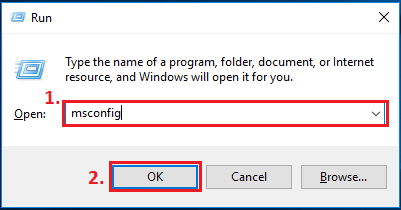
- 在下一個窗口中,切換到服務選項卡並勾選隱藏所有 Microsoft 服務選項之前的框。

- 接下來,取消標記除與您的硬件製造商相關的服務之外的所有服務,例如 AMD、Realtek、NVIDIA、Intel 和 Logitech。 之後,單擊“確定”以保存新更改。
- 從鍵盤上同時按CTRL + SHIFT + Esc以啟動任務管理器窗口。
- 在彈出窗口中,選擇啟動選項卡。
- 現在,選擇您認為可能會中斷的任何程序,然後單擊禁用。 但是,請確保一次選擇一個程序。
最後,重新啟動計算機並測試問題。 如果錯誤仍然存在,則繼續下一個解決方案。
另請閱讀:如何修復 Windows 中的 AMD 驅動程序超時問題
解決方案 2:更新您的設備驅動程序
未安裝 Ryzen 主驅動程序 Windows 11、10 PC 可能由於驅動程序過時、丟失或丟失而發生。 簡而言之,您的 PC 上的某些驅動程序文件已損壞,或者在驅動程序安裝過程中出現問題。 要解決此錯誤,請確保您的 PC 具有所有最新且兼容的驅動程序。
您可以手動更新驅動程序,方法是訪問製造商的官方網站,搜索正確和最新的驅動程序安裝程序,然後自行安裝驅動程序。 但是,如果您對自己的技術沒有信心,或者不喜歡玩 PC 驅動程序,那麼您可以嘗試使用 Bit Driver Updater。
它是一個智能驅動程序更新程序,可以掃描您的整個 PC 並立即自動更新所有有故障的驅動程序。 不僅如此,它還可以提高系統的整體性能。 要使用這個出色的程序,您只需按照下面分享的簡單步驟操作:
- 要開始此過程,您需要先下載 Bit Driver Updater。 您甚至可以通過單擊下面的下載鏈接免費進行。
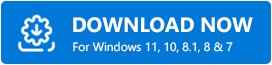
- 運行下載的文件並按照安裝嚮導進行操作。
- 啟動 Bit Driver Updater,然後單擊掃描。 現在,Bit Driver Updater 將掃描您的 PC 並查找任何有問題或過時的驅動程序。
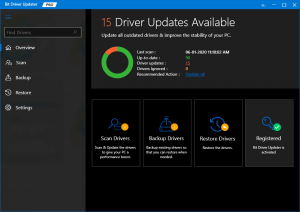
- 掃描完成後,單擊全部更新以自動安裝 Windows PC 上所有過時或丟失的驅動程序的正確和最新版本。
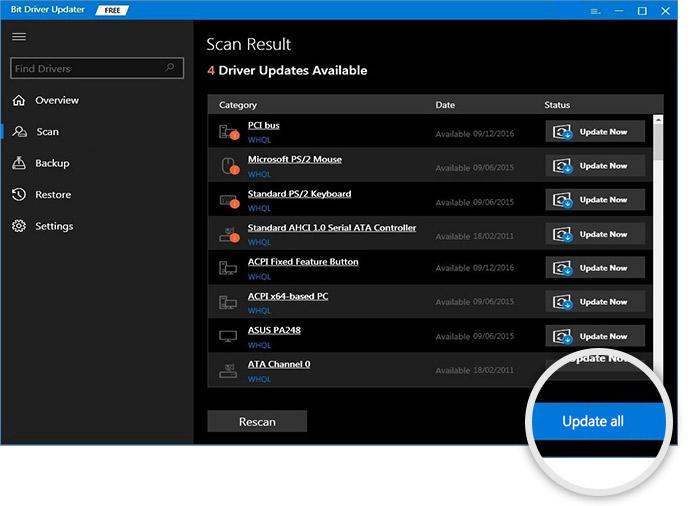
一切完成後,重新啟動您的設備以應用新的更改。 此後,檢查 Ryzen 主驅動程序未正確安裝錯誤是否已消失。 如果問題仍然存在,請嘗試其他解決方案。

另請閱讀:適用於 Windows 的 AMD CPU 驅動程序下載和更新
解決方案 3:修改註冊表
當銳龍大師無法初始化時,可以嘗試編輯註冊表。 一些用戶報告說這有助於他們解決錯誤。 以下是如何做到這一點:
- 同時按 Windows + R 鍵盤鍵打開“運行”對話框。
- 在“運行”對話框中鍵入 regedit,然後單擊“確定”。
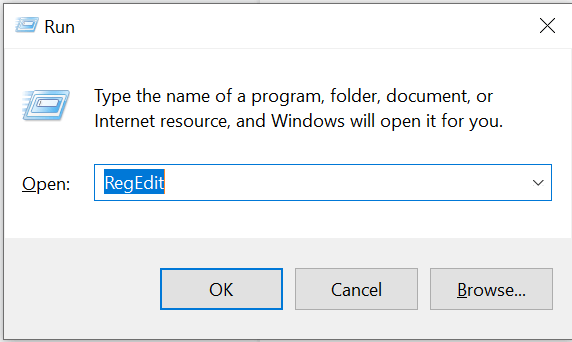
- 在地址欄中,寫入或複制並粘貼以下內容:
計算機\HKEY_LOCAL_MACHINE\SYSTEM\ControlSet001\Services\AMDRyzen MasterDriver - 在您的鍵盤上,按 Enter 鍵執行上述操作。
- 在右側,雙擊 ImagePath,下一步,在 Value data 部分,刪除“\??” 在 C:\Program Files 之前,然後單擊確定。
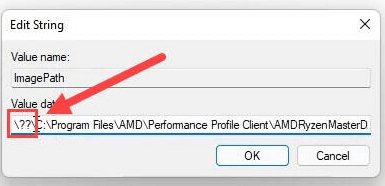
完成後,重新啟動系統並檢查 Ryzen Master 驅動程序未正確安裝 Windows 10 是否已修復。 如果問題仍然存在,那麼您可以嘗試下一個解決方案。
另請閱讀:在 Windows 10 上更新 AMD 驅動程序
解決方案 4:重新安裝 Ryzen Master Utility
最後但並非最不重要的一點是,您還可以嘗試重新安裝 AMD Ryzen master 實用程序來解決問題。 因為這很可能是由於軟件安裝錯誤或錯誤而發生的。 因此,重新安裝完整的程序可能會幫助您擺脫這個問題。 為此,您可以按照以下步驟進行操作:
- 在您的計算機上啟動運行對話框並在其中輸入appwiz.cpl 。 然後,單擊確定。
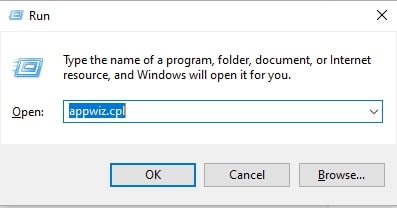
- 在AMD Ryzen Master 實用程序上單擊鼠標右鍵,然後選擇卸載/更改選項。
- 接下來,按照屏幕上的說明完成卸載。
完成後,您可以前往官方下載頁面並獲取最新版本的 AMD Ryzen Master Utility 安裝程序。 這肯定可以解決問題。
另請閱讀:下載適用於 Windows 10 的 AMD Ryzen 3 2200G 驅動程序的最佳方法
Windows 11、10 PC 中未安裝 AMD Ryzen 主驅動程序:已修復
在這篇文章中,我們討論了一些潛在的解決方案來修復未在 Windows PC 上正確安裝的 AMD Ryzen Master 驅動程序。 我們希望本故障排除指南中分享的信息可以幫助您使 Ryzen Master Utility 再次工作。
如果您有任何問題、疑問或進一步的建議,請隨時在下面的評論中給我們留言。 此外,請訂閱我們的時事通訊以獲取更多與技術相關的更新。 除此之外,您還可以在 Facebook、Twitter、Instagram 和 Pinterest 上關注我們。
